Typy záznamů
V Spravovat → Typy záznamů si můžete nadefinovat typy záznamů. Ty se v hovorových frontách používají k vytváření záznamů.
Vlastní typy záznamů
Od verze 6.20 můžete také nadefinovat vlastní typy záznamů, díky kterým můžete vlastní aktivity distribuovat ve frontách a pracovat v nich s vlastními poli.
Vytvořit nový typ záznamu/Upravit typ záznamu
Chcete-li vytvořit nový typ záznamu od základu, klikněte na Přidat nový v pravém horním rohu.
Chcete-li použít již existující typ záznamu jako vzor, klikněte na tlačítko Klonovat ve sloupci Akce.
Chcete-li upravit již existující typ záznamu, klikněte na jeho název.
Otevře se detail typu záznamu.
Pole | Popis |
|---|---|
Název | Zadejte název záznamu. |
Popis | Zadejte popis. |
Fronta | Zvolte primární frontu, s kterou bude typ záznamu propojený. |
Automaticky zobrazit kartu | Zvolte kartu která se automaticky zobrazí při otevření záznamu. |
Uložte záznam.
Nastavení rozložení polí ve formuláři – callscript
Pro nastavení formuláře záznamu, klikněte na Změnit ve sloupci Formulář.
Přetáhněte Kontejner z Výběru sekcí do formuláře. Zadejte název.
Klikněte na Nastavení, kde můžete nastavit, zda má být kontejner při otevření rozbalený, napsat rich-text popis a nastavit dynamické zobrazení.Přetáhněte pole z Výběru položek do kontejneru. Pokud chcete nastavit více sloupců, klikněte na Rozdělit a pomocí tlačítek plus a minus nastavte jejich šířku.
Nastavení pole:
Klikněte na Nastavení možností vypsaných níže.Tooltip - Můžete nastavit tooltip pro operátory (zobrazí se před polem).
Dynamická viditelnost: Pole či sekce s nastaveným dynamickou viditelností se operátorovi zobrazí pouze pokud splní podmínky pro jejich odkrytí.
Další nastavení: Zobrazit v seznamu, Zobrazit v aktivitě, Skryté pro operátory, Pouze ke čtení, Povinná položka, Počet řádků – přejeďte přímo v Daktele myší na tooltip a zobrazí se popis jednotlivých nastavení.
Proces opakujte dle potřeby.
Typ záznamu uložte.
Přehled typů pole
Field type | Agent use description | Extra settings |
|---|---|---|
Text | Zadejte jakýkoli text. | |
Textová oblast | Zadejte jakýkoli text – větší pole. Maximální počet znaků pro Textovou oblast je 17M znáků. | Můžete nastavit počet řádků, který bude oblast obsahovat. |
Selectbox | Zvolte hodnotu z rozbalovacího seznamu. Pokud jsou povoleny vícenásobné hodnoty, budou v oddělených polích. Maximální počet znaků pro Selectbox je 128 znaků. | Při vytváření pole je třeba nastavit hodnoty. Pomocí šipek nahoru a dolu můžete položky přesouvat a pomocí tlačítka Řazení je seřadit dle abecedy. Pokud odeberete nebo změníte některou položku, v modulu Záznamy ztratíte přístup k hodnotě uložené v tomto poli. |
MultiSelectbox | Zvolte jednu nebo více hodnot z rozbalovacího seznamu. Všechny hodnoty budou ve stejném poli. | Při vytváření pole je třeba nastavit hodnoty. Pomocí šipek nahoru a dolu můžete položky přesouvat a pomocí tlačítka Řazení je seřadit dle abecedy. Pokud odeberete nebo změníte některou položku, v modulu Záznamy ztratíte přístup k hodnotě uložené v tomto poli. |
Checkbox | Zvolte jednu nebo více hodnot zaškrtnutím. | Při vytváření pole je třeba nastavit hodnoty. Pomocí šipek nahoru a dolu můžete položky přesouvat a pomocí tlačítka Řazení je seřadit dle abecedy. Pokud odeberete nebo změníte některou položku, v modulu Záznamy ztratíte přístup k hodnotě uložené v tomto poli. |
Radio | Zvolte jednu hodnotu zaškrtnutím. | Při vytváření pole je třeba nastavit hodnoty. Pomocí šipek nahoru a dolu můžete položky přesouvat a pomocí tlačítka Řazení je seřadit dle abecedy. Pokud odeberete nebo změníte některou položku, v modulu Záznamy ztratíte přístup k hodnotě uložené v tomto poli. |
Datum a čas | Zadejte nebo zvolte datum a čas. | |
Datum | Zadejte nebo zvolte datum. | |
Čas | Zadejte nebo zvolte čas. | |
Telefon | Zadejte telefonní číslo. Do pole lze zadávat pouze čísla a symboly, které se používají v telefonních číslech. | Doporučujeme v poli Formát nastavit regulární výraz, pomocí kterého se bude validovat, zda je zadané číslo ve správném formátu. |
Zadejte emailovou adresu. Uloží se pouze adresy ve správném formátu. | ||
Adresa | Zadejte adresu. Pomocí tlačítka Formátování adres (domeček) se adresa vyhledá a správně zformátuje. Chcete-li formátování vrátit, klikněte na tlačítko Zrušit formátování. | |
Url | Zadejte URL. Chcete-li URL otevřít na nové kartě, klikněte na zeměkouli na konci řádku. |
Nastavit Relace
Ve sloupci Relace klikněte na relaci, kterou chcete nastavit, a postupujte dle instrukcí níže.
Databáze
Pomocí databází můžete seskupovat kampaňové záznamy.
Klikněte na Databáze ve sloupci Relace. Kliknutím na Přidat nový vytvoříte novou databázi.
V tabulce je zobrazen počet Volných, Přeplánovaných a Dokončených záznamů v databázi.
Pomocí přepínače můžete databázi aktivovat nebo deaktivovat. Když je databáze deaktivovaná, kampaňové fronty přestanou vytáčet záznamy, které jsou v dané databázi.
Pokud máte zvoleno Míchat záznamy z více databází v nastavení fronty, záznamy se budou načítat ze všech databází ve vámi nastaveném poměru.
Záznamy, které nejsou v žádné databázi, mají Prioritu 5 a Poměr míchání 5.
Prioritu a poměr míchání můžete nastavit při vytváření nové databáze nebo kliknutím na tlačítko upravit u dané databáze.
Záznamy, které již byly navolány a mají nastavený čas Dalšího hovoru, budou v tento čas opět navolány bez ohledu na to, zda je databáze aktivní nebo nikoli.
Databáze jsou viditelné pouze pro určitý typ front:
Kampaň preview (manuální).
Progresivní Kampaň.
Prediktivní Kampaň (dialer).
Typ záznamu musí být přiřazený ke správnému typu fronty.
Karty
Zaškrtněte karty s externím URL, které se budou zobrazovat v ticketech v této kategorii.
Přidat a spravovat karty můžete zde, nebo můžete přejít na Spravovat → Nastavení → Karty.
Nastavení karet uložte.
Použití formuláře typu záznamu ve frontě
Přejděte do Spravovat → Fronty a otevřete frontu, se kterou chcete formulář používat.
V detailu fronty v sekci Formuláře zapněte přepínač u nastavení Použít formulář záznamu. Frontu uložte.
V seznamu front u vaší fronty ve sloupci Relace klikněte na Formulář a ze seznamu formulářů vyberte ten, který chcete s touto frontou použít. Pokud vyberete více formulářů, budou se automaticky střídat. Výběr formulářů uložte.
V seznamu front u vaší fronty ve sloupci Akce klikněte na Nastavení schématu widgetů a do schématu widgetů přidejte widget Formulář záznamu. Schéma widgetů uložte.
Váš formulář záznamu je připraven a operátoři ho nyní budou moct používat k vytváření záznamů.
Záznamy, Typy záznamů, Formuláře, Databáze, Fronty – jak jsou spojené?
Tento příklad popisuje proces nastavení a navolání progresivní kampaně.
Nastavení všech typů kampaní je shodný do té doby, než se záznam dostane do kampaňové fronty.
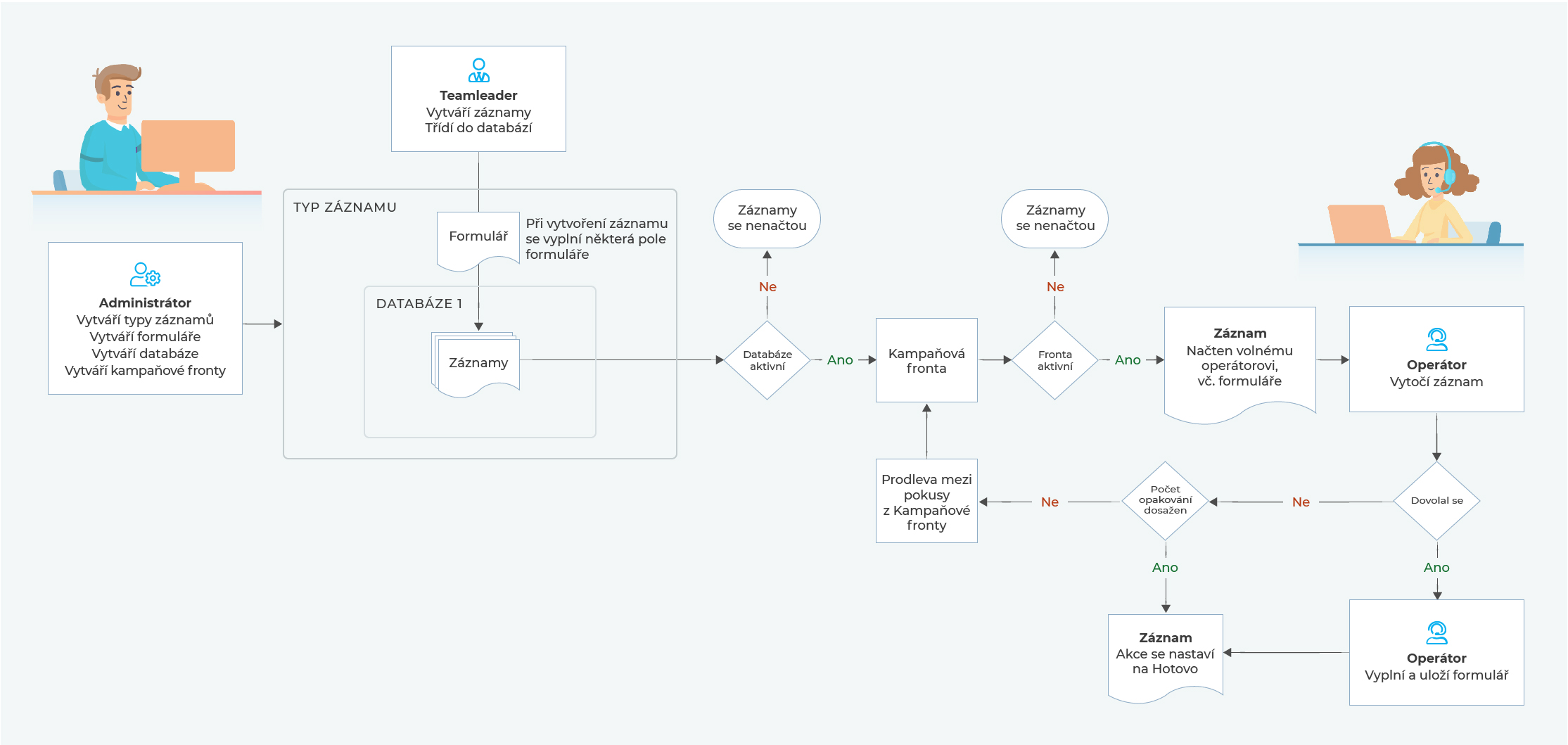
Administrátor
Administrátor v Daktele nastaví celou „infrastrukturu“ kampaně vytvořením následujícího:
Typ záznamu. Ten obsahuje jeden nebo více formulářů (neboli call skriptů), které obsahují pole pro zadávání informací. Typ záznamu může dále obsahovat databáze, pomocí kterých se mohou segmentovat záznamy v typu záznamu.
Kampaňová fronta. Ta je spárována s typem záznamu a používá se k navolání záznamů, které typ záznamu obsahuje.
Teamleader
Teamleader používá infrastrukturu, kterou mu vytvořil Administrátor, k připravení kampaně k navolání. Postupuje takto:
Vytváří záznamy v daném typu. Do příslušného pole vyplní telefonní číslo. Dle typu kampaně může vyplnit i další pole. Tento krok typicky provádí hromadným importem.
Aktivuje a deaktivuje databáze v typu záznamu a kampaňové fronty, čímž určuje, kdy se které záznamy se navolávají.
Po navolání záznamů vyhodnocuje výsledky kampaně.
Operátor
Operátor navolává záznamy, které mu vytvořil Teamleader. Postupuje takto:
Přihlásí se do kampaňové fronty a vytočí hovor zákazníkovi.
Pokud se dovolá, vyplní formulář (který mu nastavil Administrátor v typu záznamu) a záznam uloží. Akce záznamu je nastavena na Hotovo a záznam se dále nevolá.
Pokud se nedovolá, záznam se přeplánuje na později nebo, pokud bylo dosaženo Počtu opakování z nastavení fronty, akce záznamu se nastaví na Hotovo a záznam se dále nevolá – podrobný popis viz Jak fungují jednotlivé typy kampaní?.
Rozdělení rolí výše je časté, ale je uvedeno pouze jako příklad. Každé kontaktní centrum může mít role a zodpovědnosti rozdělené jinak, ale proces zůstává stejný.
